enaio® editor-for-workflow
Mit enaio® editor-for-workflow erstellen Sie die Workflowmodelle und eine Organisationsstruktur für die Workflowmodelle.
Workflow-Prozesse verwalten Sie mit enaio® administrator-for-workflow.
enaio® editor-for-workflow und enaio® administrator-for-workflow werden als Teil der Administrationskomponenten über das MSI-Paket enaio_administration.msi aus dem Verzeichnis \Frontend\Administration\ installiert. Sie können die Programme aus dem Installationsverzeichnis oder über die eingerichtete Programmgruppe starten.
Am Arbeitsplatz wird die Lizenz 'WFG' benötigt, Benutzer benötigen die WF-Editor-Systemrollen.
Im Programmfenster von enaio® editor-for-workflow finden Sie:
- die Menüleiste
Über die Menüleiste rufen Sie kontextbezogen Funktionen auf.
- Symbolleisten
Die Symbolleisten enthalten Schaltflächen, über die Sie Funktionen aufrufen.
- den Arbeitsbereich
In Arbeitsbereich finden Sie die Organisation und öffnen den Organisationsexplorer und den Modellexplorer.
- die Arbeitsfläche
Auf der Arbeitsfläche werden die Explorer, Fenster und Dialoge angezeigt, über die Sie Modelle und Organisationen bearbeiten.
Über das Menü Fenster ordnen Sie die Fenster an und wechseln zwischen den Fenstern.
- die Statusleiste
Auf der Statusleiste sind Servername und Port angegeben und hier werden weitere Informationen eingeblendet.
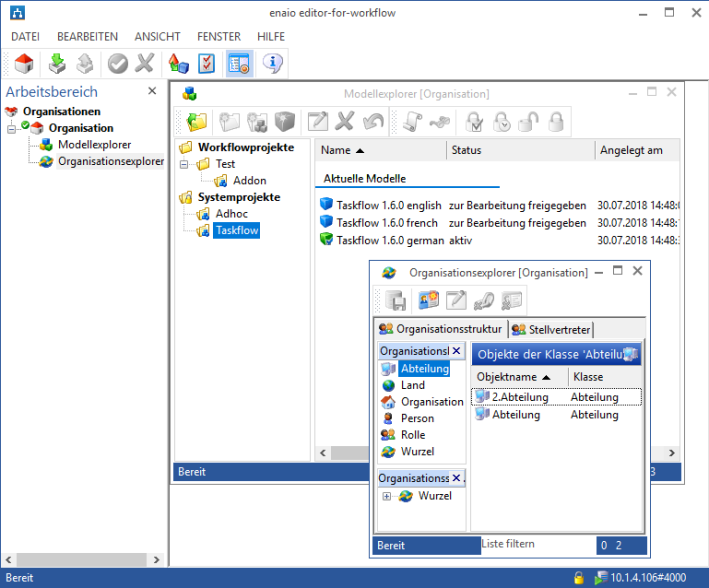
Arbeitsbereich
Den Arbeitsbereich blenden Sie über die Schaltfläche Arbeitsbereich oder das Menü Ansicht ein und aus.
Angezeigt ist dort die eingerichtete Organisation.
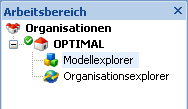
Über das Kontextmenü des Arbeitsbereichs legen Sie Organisationen an und löschen Organisationen.
Eine Organisation besteht aus den Organisationsklassen und den Workflowprojekten und -familien.
Die Organisationsklassen bearbeiten Sie über den zugeordneten Organisationsexplorer. Den Organisationsexplorer starten Sie aus dem Arbeitsbereich durch Doppelklick.
Workflowprojekte bearbeiten Sie über den zugeordneten Modellexplorer.
Sie können für den Import von Organisationsdaten eine neue Organisation anlegen. Nur eine Organisation kann den Status 'aktiv' erhalten und nur die Modelle der aktiven Organisation können verwendet werden.
Einer Organisation geben Sie über das Kontextmenü den Status 'aktiv'. Die aktive Organisation wird durch einen grünen Haken gekennzeichnet.
Über das Kontextmenü können Sie ebenfalls Daten importieren und exportieren.
 Bereiche können Sie einblenden. Alle ausgeblendeten Bereiche einer Seite blenden Sie über die Toolbar ein:
Bereiche können Sie einblenden. Alle ausgeblendeten Bereiche einer Seite blenden Sie über die Toolbar ein:
